Märkus.: Soovime pakkuda teie keeles kõige ajakohasemat spikrisisu niipea kui võimalik. See leht on tõlgitud automaatselt ja sellel võib leiduda grammatikavigu või ebatäpsusi. Tahame, et sellest sisust oleks teile abi. Palun märkige selle lehe allservas, kas sellest teabest oli teile kasu või mitte. Soovi korral saab ingliskeelset artiklit lugeda siit.
Microsoft Office SharePoint Server 2007, saate hõlpsalt luua ja avaldada veebilehtede otse veebibrauseris. Lisaks saate luua veebilehtede otse olemasoleva XML-failid, mis hõlbustab avaldamine ja selle sisu oma meeskonnatöö, ettevõtte või kõik veebis teistega jagada.
Selle artikli teemad
XML-failide teisendamine veebilehtede eelised
On mitmeid eeliseid, et XML-failide teisendamisel veebilehti oma saidi jaoks.
-
Kiirem ja loomise hõlbustamiseks Kui teil on arv andmeallikatest, mida saate XML-i väljund ja teil on XSL-i laadilehte skeemi ja HTML-i väljundi sisaldavad, saate kiiresti ja hõlpsalt muuta nende XML-failid veebilehtede.
-
Ühe pärit sisu Saate kasutada ainult ühte dokumenti mitmel otstarbel, loomise ühe versiooni teie meeskond XML-i ja muu versioon ettevõttele HTML-vormingus asemel. Siin on kahe lingitud.
-
Ühenduseta töötamine XML-faili abil luua veebilehe on tasuta töötada sisu koos või ilma Interneti-ühendus.
-
Veebisaidi integreerimine Kui teisendate XML-faili, veebilehe, saate kuvada osana suuremat veebisaidi sujuvalt lehe. Selle tulemusena lugejad ei pruugi isegi aru, et sisu pärineb XML-failina, kuna see kuvatakse veebisaidi loomulikus osana.
-
Dokumendi ühiskasutus Kui teisendate XML-faili, veebilehe, mille autoriks sisu saab hõlpsalt jagada teistega, kes ei saa vaadata XML-failid.
Kaalutlused teisendamisel veebilehtede XML-failid
Kui XML-failide teisendamine veebilehtede pidage meeles järgmist:
-
Vormingu ja paigutuse muutmine oma XML-failis võidakse kuvada, kuidas teie arvates teisendatud veebilehele. Suur osa sellest sõltub valitud saidi omanik, kes saab määrata järgmisi sätteid iga sisutüüp samuti nagu XML-failid üldiselt teisendamise sätted. Kui soovite teada saada, kas laadid vormingu säilitatakse ja XML-failid ja teatud tüüpi sisu, võtke ühendust saidi omanik.
Saate vaadata, kuidas oma XML-failis võidakse kuvada enne ja pärast järgmised piltide teisendamine. Punase joonega dokumendi sisu tõstetakse esile.
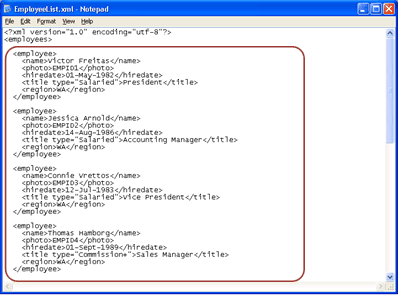 Algse XML-faili Notepad
Algse XML-faili Notepad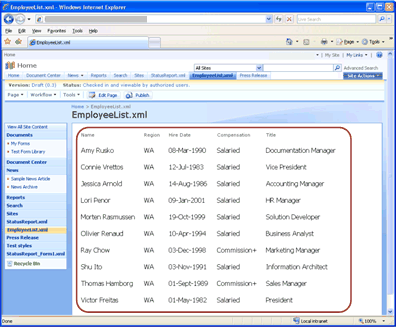 Teisendatud veebilehele, nagu see kuvatakse brauseris pärast teisendamine
Teisendatud veebilehele, nagu see kuvatakse brauseris pärast teisendamineMärkus.: See näide illustreerib üsna lihtne XML-faili tabeli andmetega. Tavaliselt kasutaksite keerukamaid XML-failis, mis sisaldab suurel hulgal erinevaid andmeid esitada loetavas vormingus veebilehena.
-
XML-faili, mis tahes objektide (nt piltide) viidatud faili ja on seotud XSL-laadileht tuleb üles laadida dokumenditeek sisse Office SharePoint Server 2007 enne teisendamist XML-faili lisamine veebilehele. See on selgitatud edasi.
XML-faili üleslaadimine dokumenditeeki
XML-faili teisendamiseks veebilehele XML-fail peab asuma esmalt dokumenditeekOffice SharePoint Server 2007 saidil. XML-faili lisamine dokumenditeeki, liikuge sirvides teek, kuhu soovite lisada XML-fail ja seejärel klõpsake menüü Laadi üles . Lisateavet leiate artiklist ühe või mitme faili lisamine teeki lisada.
Märkus.: Lisaks üles oma XML-failis, saidi omanik peab seotud XSL-i stylesheet (XSL-faili) üleslaadimine ja konfigureerimine XML-i dokumenditeisenduste – Lisateavet leiate artiklist muundurite konfigureerimine dokumendi leheks. See XSL-laadileht asub dokumenditeegis kõrgeima taseme saidil.
Teisendamine XML-faili lisamine veebilehele
-
Avatud XML-failis, mida soovite teisendada veebilehe sisaldav dokumenditeek.
-
Osutage XML-failis, mida soovite teisendada, klõpsake noolt, mis kuvatakse, ja valige käsk Teisenda dokumendifailinimi.
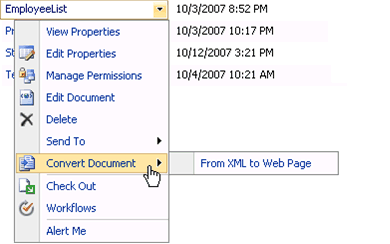
Märkus.: Kui seda suvandit ei kuvata, võib olla keelatud dokumendi teisendamine funktsiooni või on seotud XSL-laadileht ei pruugi olla konfigureeritud. Pöörduge abi saamiseks saidi omanik.
-
Klõpsake nuppu XML-i veebilehele.
Märkus.: Lisaks võidakse kuvada soovitud suvand : InfoPathi vorm veebilehele. See suvand kuvatakse, kuna Microsoft Office InfoPath 2007 vormide on kirjutatud ka XML-i. V.a juhul, kui teie saidi omanik, ärge kasutage seda suvandit teisendamise XML-failid, kuna need vajavad Office InfoPath 2007 vormide eri teisendamise sätted.
Avaneb leht Dokumendist lehe loomine . Sõltuvalt sellest, kuidas teie sait on seadistatud, võite näha kõiki suvandeid või ainult osa allpool kirjeldatud suvandid.
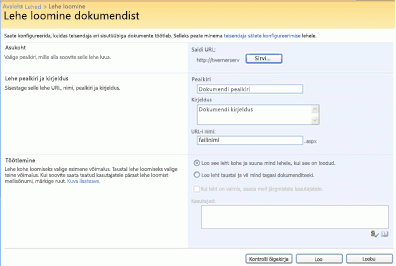
-
Jaotises asukoht nuppu Sirvija valige sait, kus on lehe luua.
Saidile, mis aktiveeritakse peab olema avaldamine sisse lülitatud. Kui saate teate, et avaldamine on lubatud teie saidil, võtke ühendust saidi omanik.
Märkus.: Kui jaotistes asukoht ja lehe tiitel ja kirjeldus asemel kuvatakse Olemasoleva lehe olemasoleva lehe värskendamise võimalus, see tähendab, et XML-fail on juba ümber. Olemasolevad veebilehed värskendamise kohta leiate teavet jaotisest hiljem värskendada XML-fail ja veebileht. Olemasoleva lehe ignoreerimiseks ja looge uus, tühjendage ruut Värskenda olemasolevat lehte ja tehke järgmist.
-
Sisestage jaotises lehe tiitel ja kirjeldus loodava veebilehe tiitli, kirjelduse ja URL-i (faili nimi).
URL-i nimi peab olema kordumatu ja võib sisaldada erimärke (# % & jne.). Kui kasutate tühikuid, eemaldatakse need lehe loomisel automaatselt üle.
Märkus.: Kohal uus veebileht, Web brauseri tiitliribal (HTML-i pealkiri tag) ja üksuse atribuutide dokumenditeegis dokument kuvatakse tiitel. Kirjeldus kuvatakse ainult selle üksuse atribuutide dokumenditeegis. URL-i kuvatakse Web brauseri aadressiribale (järgneb .aspx laiend).
-
Jaotises töötlemine võib olla võimalus kohe lehe loomiseks või lehe loomiseks taustal.
Tehke ühte järgmistest.
-
Teisendamine kohe alustamiseks klõpsake nuppu Loo sellelt lehelt minu nüüd ja VII mind lehe loomisel. Kuni teisendamine on lõpule jõudnud, on pikaajaline toimingud (LRO) lehele tehtud. Selle protsessi tavaliselt võtab vähem kui minutiga, kuid võib kuluda sõltuvalt teisendamise järjekorda ja teie teisendamise sätted.
-
Käivitage teisendamine taustal, klõpsake sellelt lehelt minu taustal, luua ja VII mind tagasi dokumenditeeki. Dokumenditeeki, kus asub teie XML-faili naasmine
-
-
Kui teil on võimalus saata teistele loodud lehele, märkige ruut Saada meilisõnum aadressile järgmiste kasutajate lehe loomisel ja seejärel sisestage kasutajad, keda soovite teavitada väljale kasutajate nimed.
-
Klõpsake nuppu Loo XML-faili teisendamiseks.
Äsja loodud veebilehe suvandid
Kui soovite luua veebilehe kohe, siis on võtta uue lehe kui teisendamine on lõpule viidud. Klõpsake lehe ülaosas tööriistaribal kuvatakse mitu võimalust, nagu on näidatud siin.

Siit saate teha ühte järgmistest.
-
Sisse- või lehe avaldada nii, et teised sellele juurde pääsevad oma veebisaidi lehtede teegist. Lisateavet leiate artiklist töö lehtedega avaldamissaidil.
-
Töövoo käivitamine. Lisateavet leiate artiklist kinnitamise töövoo kasutamine.
-
Muuta lehe, XML-fail või mõlemad. Lisateavet leiate jaotisest järgmine XML-fail ja veebilehe värskendamine.
Teile võidakse kuvada rohkem suvandeid, olenevalt sellest, kuidas teie sait loodi saidi omanik.
XML-fail ja veebilehe värskendamine
Kui teisendate XML-faili, veebilehe, siis lõpuks kaks failide Office SharePoint Server 2007: XML-fail ja veebileht. Iga fail on oma URL-i, Versioonimine, ajalugu, töövoo ja (eeldades, et need funktsioonid on lubatud seda kindla sisu tüübi või dokumenditeegi) jne.
Samal ajal jäävad kahe faili lingitud. Kui XML-faili redigeerimine ja salvestage see dokumenditeeki, saate seejärel uuesti luua veebilehe XML-failist. See lahti ühendada saate keskenduda XML sisu loomise ajal korraga pakkuda versioon, mis on vormindatud veebi jaoks.
Suurim lubatud paindlikkust Office SharePoint Server 2007 pakub mitmesuguseid võimalusi, kuidas värskendada XML-faili, veebilehe või mõlemad. Need suvandid on selgitatud siin.
XML-failis, kuid mitte veebilehe värskendamine
On kaks võimalust värskendatava XML-fail pärast seda, kui see on teisendatud veebilehele.
XML-fail dokumenditeegist värskendamine
-
Liikuge sirvides oma XML-faili sisaldav dokumenditeek.
-
Vaadake XML-fail, faili nimele, klõpsake kuvatavat noolt ja seejärel käsku Mölli välja. XML-i väljamöllimiseks on vaja faili, kuid on hea tava säilitada faili versioonid. See välistab ka teiste kasutajate tehtud muutuste XML-faili selle redigeerimise ajal.
-
XML-faili redigeerimiseks valige faili nimi, klõpsake kuvatavat noolt ja seejärel klõpsake nuppu Redigeeri dokumenti.
-
Faili redigeerimiseks, salvestage fail ja seejärel sulgege oma XML-i redaktoris. Faili teegis faili rippmenüüd abil sisse.
Värskenda XML-faili, veebilehe tööriistariba abil
-
Liikuge veebilehele, mis on loodud XML-failist. Tavaliselt leiate veebilehe lehed teeki saidi, kus teie valitud lehe loomiseks.
-
Teisisõnu tööriistaribal nuppu Redigeeri lehte . Avaneb leht redigeerimiseks.
-
Klõpsake Lehe sisu väljajuhtelemendile, Avatud lähtedokumendis. Teil palutakse kinnitada, et soovite välja möllida ja XML-faili redigeerimine.
-
Klõpsake nuppu OK , et avada oma XML-fail.
-
Faili redigeerimiseks, salvestage fail ja seejärel sulgege oma XML-i redaktoris. Faili teegis faili rippmenüüd abil sisse.
Värskendage veebileht, kuid mitte XML-faili
Märkus.: Ettevaatlik kui värskendamine veebilehe ise, kuna teie muudatused lähevad kaotsi, kui valite lehe XML-failist edaspidiseks värskendamiseks.
-
Liikuge veebilehele, mis on loodud XML-failist. Tavaliselt leiate veebilehe lehed teeki saidi, kus teie valitud lehe loomiseks.
-
Teisisõnu tööriistaribal nuppu Redigeeri lehte . Avaneb leht redigeerimiseks.
-
Lehe sisu välja kontroll, klõpsake käsku Redigeeri sisu.
Lehe sisu kohal kuvatakse HTML-i redaktori tööriistariba. HTML-i redaktori kasutamise kohta leiate lisateavet artiklist HTML -i redaktori kasutamine.
Veebilehe XML-failis tehtud muudatustega värskendada
On kaks võimalust veebilehe XML-failis tehtud muudatustega värskendada.
Märkus.: Enne veebilehe saab XML-failis tehtud muudatustega värskendada, veebilehe sisse möllida. Võimalik, et peate seda juhist eraldi.
Uuesti teisendada XML-fail
-
Järgige samu juhiseid oma XML-faili teisendamiseks veebilehele varem tehtud – varasema jaotisest teisendamine XML-faili lisamine veebilehele.
-
Seekord lehel Luua lehe kaudu dokumendi Jätke ruut Värskenda olemasolevat lehte valitud.
-
Klõpsake nuppu Loo veebilehe XML-failis tehtud muudatustega värskendada.
Veebilehe tööriistariba abil veebilehe värskendamine
-
Liikuge veebilehele, mis on loodud XML-failist. Tavaliselt leiate veebilehe lehed teeki saidi, kus teie valitud lehe loomiseks.
-
Teisisõnu tööriistaribal nuppu Redigeeri lehte . Avaneb leht redigeerimiseks.
-
Lehe sisu väljajuhtelemendile, käsku Värskenda sisu allikast.
-
Kui teil palutakse kinnitada, klõpsake nuppu OK , et värskendada veebileht.










